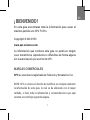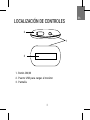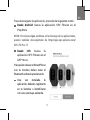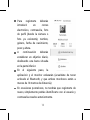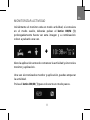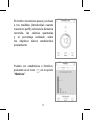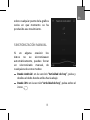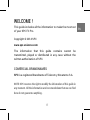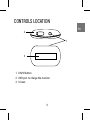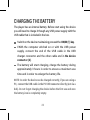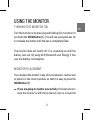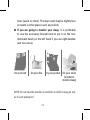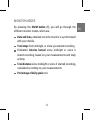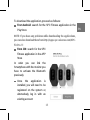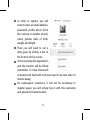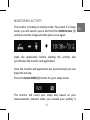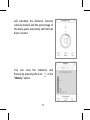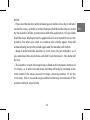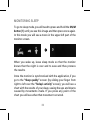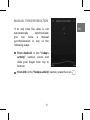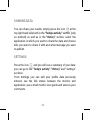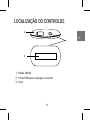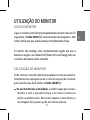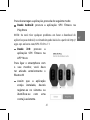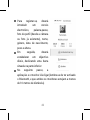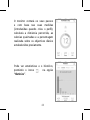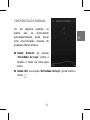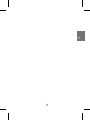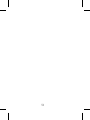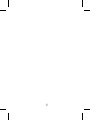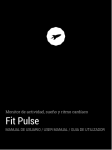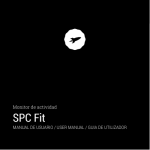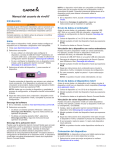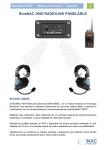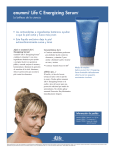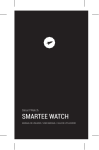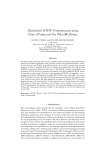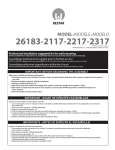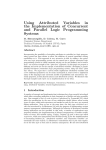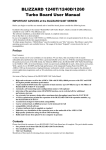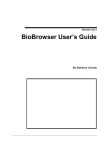Download ¡ BIENVENIDO !
Transcript
ES ¡ BIENVENIDO ! En esta guía encontrarás toda la información para sacar el máximo partido a tu SPC Fit Pro. Copyright © 2014 SPC www.spc-universe.com La información que contiene esta guía no podrá en ningún caso transmitirse, reproducirse o difundirse de forma alguna sin la autorización por escrito de SPC. MARCAS COMERCIALES SPC es una marca registrada de Telecom y Novatecno S.A. NOTA: SPC se reserva el derecho de modificar en cualquier momento la información de esta guía, la cual se ha elaborado con el mayor cuidado, si bien toda la información y recomendaciones que aquí constan no constituyen garantía alguna. 1 CONTENIDO DE LA CAJA Monitor SPC Fit Pro Cable USB para cargar la batería 2 pulseras de silicona intercambiables Pinza de silicona Guía de usuario Hoja de garantía CARACTERÍSTICAS Funciones: Monitor de actividad (podómetro, distancia recorrida, calorías quemadas) y medidor de sueño (calidad y tiempo). Aplicación para Android y para iOS. Batería: Autonomía de hasta 87 horas en uso continuado y 300 horas en standby. Dimensiones y peso: 23x46x10.5 mm. Peso: 9g (sólo el monitor) 2 ES LOCALIZACIÓN DE CONTROLES 2 1 3 1. Botón ON/M 2. Puerto USB para cargar el monitor 3.Pantalla 3 CARGA DE LA BATERÍA El monitor dispone de batería interna. Antes de comenzar a utilizarlo necesitarás cargarlo con cualquier fuente de alimentación USB, mediante el cable USB incluido en la caja. Enciende el monitor manteniendo pulsado el botón ON/M (1). Con el ordenador encendido o fuente de alimentación USB, conecta un extremo del cable en el conector USB del alimentador y el otro extremo en el conector del monitor (2). La batería empezará a cargarse. Carga la batería durante un tiempo aproximado de 3 horas para asegurar un máximo tiempo de uso y así alargar la vida de ésta. NOTA: Para que el monitor se cargue correctamente, si utilizas un PC, conecta el cable USB directamente en el conector USB de tu PC (no a través de un concentrador). No olvides cargar el monitor antes del primer uso y cuando el icono de batería esté completamente vacío. 4 ES USO DEL MONITOR ENCENDER EL MONITOR Enciende el monitor pulsando prolongadamente (durante más de 10 segundos) el botón ON/M (1). Verás una barra de progreso. No sueltes el botón hasta que la barra se llene completamente. El monitor no se apaga, está constantemente encendido hasta que la batería se agote. Al utilizar BLE (Bluetooth Low Energy) tiene un consumo muy reducido de batería. COLOCACIÓN DEL MONITOR Puedes colocar el monitor dentro de cualquiera de sus accesorios. Simplemente asegúrate de colocarlo en la posición correcta, para que te sea fácil pulsar el botón ON/M (1). Si vas a monitorizar la actividad, el mejor lugar para llevar el monitor es con el accesorio pinza, es en el torso (cintura o pecho) o cerca de él. En otros lugares como los bolsillos, 5 el recuento de pasos puede ser ligeramente menos preciso. Si vas a monitorizar el sueño, lo mejor es que utilices el accesorio pulsera, y que te lo pongas en la mano no dominante (en la izquierda si eres diestro, y viceversa). En el cinturón En el sujetador/ top En el bolsillo En la muñeca (monitorizar el sueño) NOTA: No lleves el monitor en actividades en las que pueda mojarse, ya que no es resistente al agua. 6 ES MODOS DEL MONITOR Pulsando el botón ON/M (1), pasarás por los diferentes modos del monitor, que son: Fecha y hora, obtenido una vez sincronizado el monitor con el móvil Pasos totales desde medianoche, o bien desde que empezaste a registrar Calorías quemadas estimadas desde medianoche o desde que empezó a registrar, en base a tus medidas y actividad diaria Distancia total recorrida desde medianoche o desde que empezó a registrar, calculado en función a tus medidas Porcentaje objetivos diarios cumplidos 7 USO DE LA APLICACIÓN DESCARGA Y USO DE LA APLICACIÓN Puedes utilizar el monitor con tu SmartPhone Android y con tu iPhone, teniendo en cuenta que deben cumplir estos requisitos: Android: SmartPhone con Bluetooth 4.0 Low Energy (BLE) y con una API BLE que permita el acceso a BLE mediante código de aplicaciones de terceros (comúnmente de Android 4.3 en adelante) iOS: desde iPhone4S en adelante NOTA: Para saber si tu SmartPhone dispone de BLE, consulta las especificaciones técnicas o instala una comprobador de BLE en tu SmartPhone, hay varios gratuitos en el PlayStore. Las funcionalidades de la aplicación podrían variar dependiendo del chipset de tu SmartPhone. Los SmartPhones con chipset Mediatek o NVIDIA pueden tener incompatibilidades con la aplicación. Algunas funciones podrían no funcionar o funcionar mal. 8 Para descargarte la aplicación, procede del siguiente modo: Desde Android: busca la aplicación SPC Fitness en el PlayStore NOTA: Si tuvieras algún problema en la descarga de las aplicaciones, puedes también descargártelas de http://apps.spc-universe.com/ SPC-Fit-Pro-11 Desde iOS: busca la aplicación SPC Fitness en el APP Store Para poder enlazar el SmartPhone con tu monitor, debes tener el Bluetooth activado previamente. Una vez instalada la aplicación, deberás registrarte en el sistema o identificarte con una cuenta ya existente. 9 ES Para registrarte deberás introducir un correo electrónico, contraseña, foto de perfil (desde la cámara o foto ya existente), nombre, género, fecha de nacimiento, peso y altura. A continuación deberás establecer un objetivo diario, deslizando una barra situada en la parte inferior. En el siguiente paso, la aplicación y el monitor enlazarán (acuérdate de tener activado el Bluetooth, y que ambos monitores estén a menos de 10 metros de distancia) En ocasiones posteriores, no tendrás que registrarte de nuevo, simplemente podrás identificarte con el usuario y contraseña creados anteriormente. 10 ES MONITORIZAR ACTIVIDAD Inicialmente el monitor está en modo actividad, si estuviera en el modo sueño, deberás pulsar el botón ON/M (1) prolongadamente hasta ver esta imagen y a continuación volver a pulsarlo una vez. Abre la aplicación antes de comenzar la actividad y sincroniza monitor y aplicación. Una vez sincronizados monitor y aplicación, puedes empezar la actividad. Pulsa el botón ON/M (1) para colocarte en modo pasos. 11 El monitor contará tus pasos y en base a tus medidas (introducidas cuando creaste tu perfil) calculará la distancia recorrida, las calorías quemadas y el porcentaje realizado sobre los objetivos diarios establecidos previamente. Puedes ver estadísticas e histórico, pulsando en el icono , en la opción “Histórico”. 12 NOTA: - Si utilizas el monitor sin tener cerca el móvil, también contará los pasos, y la próxima vez que los enlaces, los datos registrados por el monitor se sincronizarán con la aplicación. Es posible que los pasos visualizados en la aplicación no coincidan con los del monitor, pero cuando comiences o continúes de nuevo la actividad, se sincronizarán automáticamente de nuevo y el número coincidirá. - Ten en cuenta que el monitor se resetea cada día a las 00:00 horas, por lo que si realizaste ejercicio el día anterior y no lo sincronizaste, dejarás de ver estos datos aunque el monitor guardará los datos de los últimos 15 días y la próxima vez que los sincronices los verás en la aplicación. - El monitor cuenta los pasos a partir de una cantidad fija y continuada de 10 pasos, es decir, contará todos los pasos pero sólo se contabilizarán en el cómputo total si estos pasos superan los 10, visualizando el número 11 en el 11º paso. Esto es así para evitar posibles movimientos involuntarios del monitor sin ser actividad. 13 ES MONITORIZAR SUEÑO Para ir al modo sueño, deberás pulsar el botón ON/M (1) prolongadamente hasta ver esta imagen y a continuación volver a pulsarlo una vez. En este modo, en la pantalla del monitor verás una luna en la parte superior izquierda. Cuando te despiertes, sal del modo sueño para que el monitor sepa que la noche ha terminado y guardar y procesar así los resultados. Una vez sincronizado el monitor con la aplicación, si vas a la pantalla “Calidad sueño” (deslizando el dedo de derecha a izquierda sobre la pantalla “Actividad de hoy”) verás una gráfica con el resultado del sueño, viendo altibajos en la misma, provocados por movimientos realizados. Si pulsas 14 sobre cualquier punto de la gráfica verás en qué momento se ha producido ese movimiento. SINCRONIZACIÓN MANUAL Si en alguna ocasión los datos no se sincronizasen automáticamente, puedes forzar un sincronizado manual, de cualquiera de estos modos: Desde Android: en la sección “Actividad de hoy”, pulsa y desliza el dedo desde arriba hacia abajo Desde iOS: en la sección “Actividad de hoy”, pulsa sobre el icono 15 ES COMPARTIR DATOS Puedes compartir los resultados obtenidos, simplemente pulsa sobre el icono de arriba a la derecha tanto en la sección “Actividad de hoy” (sólo en Android) como en la “Histórico”, elige la aplicación en la que quieres compartir los datos, y elige con quién y qué mensaje quieres publicar. AJUSTES Pulsa el icono y verás un resumen de tus datos, y podrás ir a las secciones “Actividad de hoy”, “Histórico” y “Ajustes”. Desde los ajustes podrás editar los datos de tu perfil introducidos anteriormente, ver el estado de enlace entre monitor y aplicación, ver una pequeña guía de usuario del monitor. 16 WELCOME ! This guide includes all the information to make the most out EN of your SPC Fit Pro. Copyright © 2014 SPC www.spc-universe.com The information that this guide contains cannot be transmitted, played or distributed in any case without the written authorization of SPC. COMERCIAL BRANDNAMES SPC is a registered brandname of Telecom y Novatecno S.A. NOTE: SPC reserves the right to modify the information of this guide in any moment. All the information and recomendations that we can find here do not guarantee anything. 17 BOX CONTENTS PT SPC Fit Pro Monitor USB cable to charge the battery 2 interchangeable silicone bracelets Silicone clip User guide Guarantee certificate FEATURES Functions: Activity monitor (pedometer, distance covered, calories burned) and sleep gauge (quality and time). Application for Android and iOS. Battery: Battery life of up to 87 hours in use anD 300 hours on standby. Dimensions and weight: 23x46x10.5 mm. Weight: 9g (monitor only) 18 CONTROLS LOCATION EN 2 1 3 1. ON/M button 2. USB port to charge the monitor 3.Screen 19 CHARGING THE BATTERY The player has an internal battery. Before start using the device you will need to charge it though any USB power supply with the USB cable that is included in the box. Switch on the device maintaining pressed the ON/M (1) key. CWith the computer witched on or with the USB power supply, connect the end of the USB cable in the USB charger connector and the other cable end in the device connector (2). The battery will start charging, charge the battery during approximately 3 hours in order to ensure a maximum use time and in order to enlarge the battery life. NOTE: In order the device can be charged correctly, if you are using a PC, connect the USB cable in the PC USB connector directly (not via a hub). Do not forget charging the device before the first use and once the battery icon is completely empty. 20 USING THE MONITOR TURNING THE MONITOR ON Turn the monitor on by pressing and holding (for more than 10 seconds) the ON/M button (1). You will see a progress bar. Do not release the button until the bar is completely filled. The monitor does not switch off; it is constantly on until the battery runs out. By using BLE (Bluetooth Low Energy) it has very low battery consumption. MONITOR PLACEMENT You can place the monitor in any of its accessories. Just be sure to place it in the correct position, so that it is easy to press the ON/M button (1). If you are going to monitor your activity, the best place to have the monitor is with the accessory clip on or near the 21 EN torso (waist or chest). The step count may be slightly less accurate in other places such as pockets. If you are going to monitor your sleep, it is preferable to use the accessory bracelet and to put it on the nondominant hand (on the left hand if you are right-handed, and vice versa). On your belt On your bra O your pocket On your wrist (in order to monitor sleep) NOTE: Do not take the monitor on activities in which it may get wet, as it is not waterproof. 22 MONITOR MODES By pressing the ON/M button (1), you will go through the EN different monitor modes, which are: Date and time, obtained once the monitor is synchronised with your mobile. Total steps from midnight, or since you started recording Estimated Calories burned since midnight or since it stated recording, based on your measurements and daily activity. Total distance since midnight or since it started recording, calculated according to your measurements. Porcentage of daily goals met. 23 USING THE APPLICATION DOWNLOADING AND USING THE APPLICATION You can use the monitor with your Android SmartPhone and your iPhone, taking into account that these requirements must be met: Android: SmartPhone with Bluetooth 4.0 Low Energy (BLE) and a BLE API that allows access to BLE through third party application codes (commonly Android 4.3 and above) iOS: iPhone 4S and above NOTA: To see if your SmartPhone has BLE, check the technical specifications or install a BLE tester on your SmartPhone, there are several free on the PlayStore. The functionalities of the application could change depending on the chipset that your phone has. The telephones with Mediatek or NVIDIA chipset solution could have incompabilities with the application. Some functions could not work or work bad. 24 To download the application, proceed as follows: From Android: search for the SPC Fitness application in the EN PlayStore NOTE: If you have any problems while downloading the applications, you can also download them from http://apps.spc-universe.com/SPCFit-Pro-11 From iOS: search for the SPC Fitness application in the APP Store In order you can link the Smartphone with the monitor you have to activate the Bluetooth previously. Once the application installed, you will need to registered on the system alternatively, log in with existing account. is be or, an 25 In order to register you will need to enter an email address, password, profile photo (from the camera or another photo), name, gender, date of birth, weight and height. Then you will need to set a daily goal, by sliding a bar at the bottom of the screen In the next step, the application and the monitor will be linked (remember to have Bluetooth activated and that both monitors need to be less than 10 metres away) On subsequent occasions, it will not be necessary to register again, you will simply log in with the username and password created earlier 26 MONITORING ACTIVITY The monitor is initially in activity mode, if you want it in sleep mode, you will need to press and hold the ON/M button (1) EN until you see this image and then press once again. Open the application before starting the activity and synchronise the monitor and application. Once the monitor and application are synchronised, you can begin the activity. Press the botón ON/M (1) button for go to steps mode. The monitor will count your steps and, based on your measurements (entered when you created your profile), it 27 will calculate the distance covered, calories burned and the percentage of the daily goals previously set that has been covered. You can view the statistics and history by pressing the icon , in the “History” option. 28 NOTE: - If you use the monitor without having your mobile close by, it will also count the steps, and the next time that you link them the data recorded EN by the monitor will be synchronised with the application. It is possible that the steps displayed on the application do not match those on the monitor, but when you start or continue the activity again, they will automatically be synchronised again and the number will match. - Keep in mind that the monitor is reset every day at midnight, so if you exercised the day before and didn’t synchronise it, this data will be lost. - The monitor counts the steps from a fixed and continuous number of 10 steps, i.e. it will count all steps but they will only be counted in the total count if the steps exceed 10 steps, showing number 11 for the 11th step. This is to avoid any possible involuntary movements of the monitor without any activity. 29 MONITORING SLEEP To go to sleep mode, you will need to press and hold the ON/M button (1) until you see this image and then press once again. In this mode you will see a moon in the upper left part of the monitor screen. When you wake up, leave sleep mode so that the monitor knows that the night is over and to save and thus process the results. Once the monitor is synchronised with the application, if you go to the “Sleep quality” screen (by sliding your finger from right to left over the “Today’s activity” screen), you will see a chart with the results of your sleep, seeing the ups and downs caused by movements made. If you press any point of the chart you will see when that movement occurred. 30 MANUAL SYNCHRONISATION If at any time the data is not automatically synchronised, you can force a manual synchronisation in any of the following ways: From Android: in the “Today’s activity” section, press and slide your finger from top to bottom From iOS: in the “Today’s activity” section, press the icon 31 EN SHARING DATA You can share your results, simply press the icon at the top right-hand side both in the “Today’s activity” section (only on Android) as well as in the “History” section, select the application in which you want to share the data and choose who you want to share it with and what message you want to publish. SETTINGS Press the icon and you will see a summary of your data; you can go to the “Today’s activity”, “History” and “Settings” sections. From Settings you can edit your profile data previously entered, see the link status between the monitor and application, see a small monitor user guide and send us your comments. 32 BEM-VINDO Neste guía encontrarás toda a informação para tirar o máximo partido do teu SPC Fit Pro. PT Copyright © 2014 SPC www.spc-universe.com A informação que contêm esta guia não poderá em nenhum caso ser transmitida, reproduzida ou difundida de forma alguma sem a autorização por escrito da SPC. MARCAS COMERCIAIS SPC é uma marca registada de Telecom y Novatecno S.A. NOTA: A SPC reserva-se com o direito de modificar em qualquer momento a informação desta guia, a qual foi elaborada com maior cuidado, se bem que todas as informações e recomendações que aqui constam não constituem nenhuma garantia. 33 CONTEÚDO DA CAIXA Monitor SPC Fit Pro Cabo USB para carregar a bateria 2 pulseiras de silicone intercambiáveis Pinça de silicone Guia do utilizador Folha da garantia CARACTERÍSTICAS Funções: Monitor de actividade (podómetro, distância percorrida, calorias queimadas) e medidor de sono (qualidade e tempo). Aplicação para Android e para iOS. Batería: Autonomia de até 87 horas em utilização e 300 horas em standby. Dimensões e peso: 23x46x10,5 mm. Peso: 9g (apenas o monitor) 34 LOCALIZAÇÃO DO CONTROLOS 2 1 3 1. Botão ON/M 2. Porta USB para carregar o monitor 3.Ecrã 35 PT CARGA DA BATERÍA O monitor dispõe de bateria interna. Antes de começar a utilizálo, necessitará de carregá-lo com qualquer fonte de alimentação USB com o cabo USB incluída na caixa. Ligue o botão ON/M (1) do monitor pressionado. Com o computador ligado ou fonte de alimentação USB, conecte uma extremidade do cabo no conector USB na gaveta ea outra extremidade no conector do monitor (2). A bateria começará a ser carregada. Carrega a bateria durante um tempo aproximado de 3 horas para assegurar um máximo de tempo de uso, e assim aumentar a vida da mesma. NOTA: Para que o monitor se carregue correctamente, conecte o cabo USB directamente no conector USB do PC (não através de um concentrador). Não esqueça de carregar o monitor antes da primeira utilização, e quando o ícone da bateria esteja completamente vazio. 36 UTILIZAÇÃO DO MONITOR LIGAR O MONITOR Ligue o monitor premindo prolongadamente (durante mais de 10 segundos) o botão ON/M (1). Verá uma barra de progresso. Não PT solte o botão até que a barra esteja completamente cheia. O monitor não desliga, está constantemente ligado até que a bateria se esgote. Ao utilizar BLE (Bluetooth Low Energy) tem um consumo de bateria muito reduzido. COLOCAÇÃO DO MONITOR Pode colocar o monitor dentro de qualquer um dos acessórios. Simplesmente, assegure-se de o colocar na posição correcta, para que lhe seja fácil premir o botão ON/M (1). Se vai monitorizar a actividade, o melhor lugar para levar o monitor é com o acessório pinça, é no tronco (cintura ou peito) ou próximo dele. Nos outros lugares, como bolsos, a recontagem dos passos pode ser menos precisa. 37 Se vai monitorizar o sono, o melhor é que utilize o acessório pulseira, e que a coloque na mão não dominante (na esquerda se é destro, e vice-versa). No cinto No sutiã/top No bolso No pulso (para monitorizar o sono) NOTA: Não leve o monitor para actividades nas quais possa molhar-se, porque não é impermeável. 38 MODOS DO MONITOR Premindo o botão ON/M (1), passará pelos diferentes modos do monitor, que são: Data e hora, obtido assim que tenha sincronizado o PT monitor com o telemóvel Passos totais desde a meia-noite, ou desde que começou a registar Calorias queimadas estimadas desde a meia-noite ou desde que começou a registar, com base nas suas medidas e actividade diária Distância total percorrida desde a meia-noite ou desde que começou a registar, calculada em função das suas medidas Percentagem objectivos diários cumpridos 39 UTILIZAÇÃO DA APLICAÇÃO DESCARGA E UTILIZAÇÃO DA APLICAÇÃO Pode utilizar o monitor com o SmartPhone Android e com o iPhone, tendo em conta que devem cumprir os seguintes requisitos: Android: SmartPhone com Bluetooth 4.0 Low Energy (BLE) e com uma API BLE que permita o acesso a BLE mediante código de aplicações de terceiros (comummente de Android 4.3 em diante) iOS: desde iPhone4S em diante NOTA: Para saber se o seu SmartPhone dispõe de BLE, consulte as especificações técnicas ou instale um comprovador de BLE no SmartPhone, existem vários gratuitos na PlayStore. As funcionalidades do aplicação podem variar dependendo do chipset do Smartphone. Mediatek e NVIDIA smartphones chipset podem ter incompatibilidades com aplicação. Alguns recursos podem não funcionar ou mau funcionamento. 40 Para descarregar a aplicação, proceda do seguinte modo: Desde Android: procure a aplicação SPC Fitness na PlayStore NOTA: Se você tiver qualquer problema em fazer o download do PT aplicativo para Android, você também pode baixá-lo a partir de http:// apps.spc-universe.com/SPC-Fit-Pro-11 Desde iOS: procure a aplicação SPC Fitness na APP Store Para ligar o smartphone com o seu monitor, você deve ter ativado anteriormente o Bluetooth Assim que a aplicação esteja instalada, deverá registar-se no sistema ou identificar-se com uma conta já existente. 41 Para registar-se, deverá introduzir um correio electrónico, palavra-passe, foto de perfil (desde a câmara ou foto já existente), nome, género, data de nascimento, peso e altura. Em seguida, deverá estabelecer um objectivo diário, deslizando uma barra situada na parte inferior No seguinte passo, a aplicação e o monitor irão ligar (lembre-se de ter activado o Bluetooth, e que ambos os monitores estejam a menos de 10 metros de distância) 42 Em ocasiões posteriores, não terá de registar-se novamente, simplesmente poderá identificar-se com o utilizador e com a palavra-passe criados anteriormente MONITORIZAR ACTIVIDADE Inicialmente, o monitor está no modo actividade, se PT estivesse no modo sono, deveria premir o botão ON/M (1) prolongadamente até ver esta imagem e, em seguida, voltar a premi-lo uma vez. Abra a aplicação antes de iniciar a actividade e sincronize o monitor e a aplicação. Assim que o monitor e a aplicação estejam sincronizados, pode começar a actividade. Pressione o botão ON/M (1) para colocá-lo no modo passo 43 O monitor contará os seus passos e com base nas suas medidas (introduzidas quando criou o perfil), calculará a distância percorrida, as calorias queimadas e a percentagem realizada sobre os objectivos diários estabelecidos previamente. Pode ver estatísticas e o histórico, premindo o ícone , na opção “Histórico”. 44 NOTA: - Se utiliza o monitor sem ter o telemóvel próximo, também contará os passos, e na próxima vez que os ligue, os dados registados pelo monitor irão sincronizar com a aplicação. É possível que os passos visualizados na aplicação não coincidam com os passos do PT monitor, mas quando comece ou continue de novo a actividade, irão sincronizar-se automaticamente de novo e o número coincidirá. - Tenha em conta que o monitor reinicia todos os dias às 00:00 horas, por isso se realizou o exercício no dia anterior e não o sincronizou, estes dados não conseguem ver o monitor quando você salvar os dados dos últimos 15 dias, e na próxima vez que você sincronizar você vai ver na aplicação. - O monitor conta os passos a partir de uma quantidade fixa e continuada de 10 passos, ou seja, contará todos os passos mas apenas serão contabilizados na computadorização total se estes passos superarem os 10, visualizando o número 11 no 11º passo. Isto é assim para evitar possíveis movimentos involuntários do monitor sem ser actividade. 45 MONITORIZAR SONO Para ir para o modo sono, deverá premir o botão ON/M (1) prolongadamente até ver esta imagem e, em seguida, voltar a premi-lo uma vez. Neste modo, no ecrã do monitor verá uma lua na parte superior esquerda. Quando acorde, saia do modo sono para que o monitor saiba que a noite terminou e guarde e processe os resultados. Assim que tenha sincronizado o monitor com a aplicação, se vai ao ecrã “Qualidade sono” (deslizando o dedo da direita para a esquerda sobre o ecrã “Actividade de hoje”) verá um gráfico com o resultado do sono, vendo altos e baixos no mesmo, provocados por movimentos realizados. Se prime sobre qualquer ponto do gráfico, verá em que momento se produziu esse movimento. 46 SINCRONIZAÇÃO MANUAL Se, em alguma ocasião, os dados não se sincronizem automaticamente, pode forçar uma sincronização manual, de qualquer destes modos: Desde Android: na secção “Actividade de hoje”, prima e deslize o dedo de cima para baixo Desde iOS: na secção “Actividade de hoje”, prima sobre o ícone 47 PT PARTILHAR DADOS Pode partilhar os resultados obtidos, simplesmente prima sobre o ícone de cima para a direita, tanto na secção “Actividade de hoje” (apenas em Android) como no “Histórico”, escolha a aplicação na qual quer partilhar os dados, e escolha com quem e com qual mensagem deseja publicar. AJUSTES Prima o ícone e verá um resumo dos seus dados, e poderá ir às secções “Actividade de hoje”, “Histórico” e “Ajustes”. Desde os ajustes, poderá editar os dados do seu perfil introduzidos anteriormente, ver o estado da ligação entre monitor e aplicação, ver um pequeno guia de utilizador do monitor. 48 PT 49 50 51 DECLARACIÓN DE CONFORMIDAD/DECLARATION OF CONFORMITY DECLARANTE/DECLARANT/DECLARANTE Nombre/Name/Nome:TELECOM Y NOVATECNO S.A. Domicilio/Address/Endereço: Parque Tecnológico Álava C/ Leonardo da Vinci, 14. (01510) Miñano (Álava) Tel: (+34) 945 297 029 Fax: (+34) 945 297 028 CIF: A-01042878 EQUIPO/DEVICE/EQUIPAMENTO Clase de equipo/Device type/Tipo de equipamento: Monitor de actividad y sueño Fabricante/Manufacturer/Fabricante: Telecom y Novatecno S.A. País Fabricación/Manufacturing country/País de fabricação: China Marca/Brand/Marca: SPC Denominación comercial/Commercial Name/Nome comercial: 9602N NORMAS APLICADAS/APPLICABLE NORMS/NORMAS APLICÁVEIS EN 301 489-1 V1.9.2 (2011-09) / EN 301 489-17 V2.2.1 (2012-09) / EN 300 328 V1.8.1 (2012-06) / EN 60950-1:2006+A11:2009+A1:2010+A12:2011 FUNCIONALIDADES/FEATURES/CARACTERÍSTICAS Características completas detalladas en el manual de usuario/Full features detailed in the user manual/Características completas e em detalhe no manual do usuário. Miñano, 1 de Junio de 2014 D. José María Acha-Orbea Director General/General Manager/Diretor-geral Esta declaración de conformidad está de acuerdo con la Directiva Europea 1999/05/EC. This declaration of conformity is in compliance with the European Directive 1999/05/EC. Esta declaração de conformidade respeita as normas da Diretiva Europeia 1999/05/EC. 52